パソコンと接続する
スピーカーをパソコンとBluetoothで接続すると、音楽や動画をワイヤレスで楽しめるのはもちろん、スピーカーに内蔵されているマイクを使って通話が可能なため、オンライン会議に利用したり、テレワークに活用することもできます。
スマートフォンやウォークマンとの接続方法は、以下ページをご確認ください。
スマートフォンやウォークマンと接続する機器登録(ペアリング)してから接続する
パソコンのOSによって操作方法が異なります。以下よりお使いのパソコンのOSをお選びください。
お買い上げ後に初めてスピーカーの電源を入れた時は、自動的に機器登録(ペアリング)モードになります。この場合は、4から進めてください。
-
スピーカーの電源をいれる
-
スピーカーを機器登録(ペアリング)モードにする
お使いのモデルによって、スピーカーを機器登録(ペアリング)モードにする方法が異なります。
- スピーカーの「電源」ボタン、もしくは「PAIRING」ボタンを(2秒)押したままにする
- スピーカーの「BLUETOOTH」ボタンを押す
- スピーカーの「PAIRING」ボタンを押す
- など
-
スピーカーのBLUETOOTHランプが点滅することを確認する
お使いのモデルによって、ランプの点滅方法は異なります。
- 青く早く点滅する
- 青く2回ずつ点滅を繰り返す
- 白色に点滅する
- など
パソコンのタスクバーにあるスタートアイコンをクリックして、[設定]を選択する
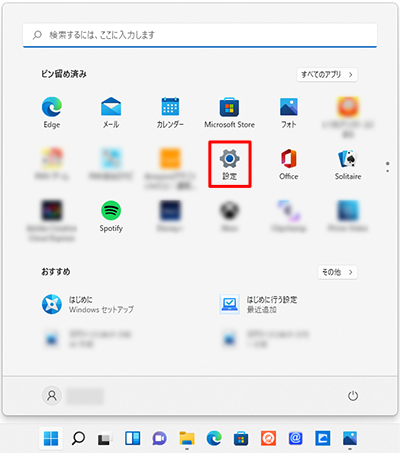
[Bluetoothとデバイス]をクリックして、[デバイスの追加]を選択する
[Bluetooth]機能が[オフ]の場合は[オン]にししてください。
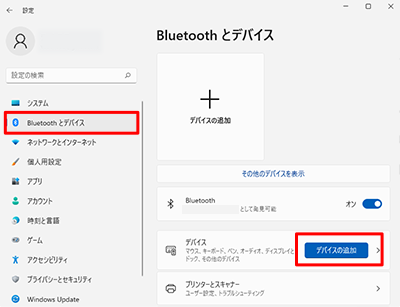
[デバイスを追加する]画面が表示されたら、[Bluetooth]を選択する

画面に、スピーカーの製品名が表示されたら選択する
接続時にパスキーを要求された場合は「0000(ゼロゼロゼロゼロ)」を入力します。
パスキーはパスコード、PINコード、PINナンバー、パスワードなどと呼ばれる場合があります。
[ヘッドホンの製品名]が表示されるまでに、約30秒〜1分間ほど時間がかかる場合があります。
[ヘッドホンの製品名]が表示されない場合は、もう一度手順1から操作してください。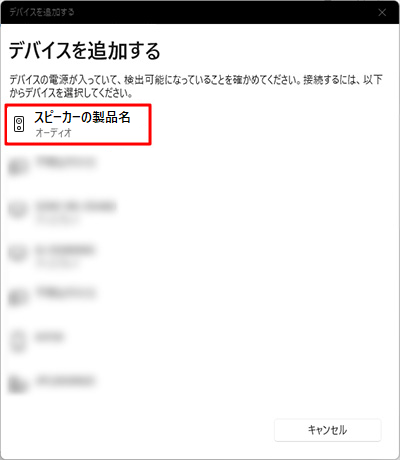
スピーカーの製品名の下に「音声、音楽に接続済み」または「接続されているマイク、オーディオ」と表示されたことを確認して[完了]を選択する
スピーカーから「ブルートゥース接続しました」と音声ガイダンスが流れるか、ビープ音が鳴り「BLUETOOTH」ランプが点灯します。(ご使用のモデルによって異なります。)

Bluetoothの接続を切る時は、スピーカーの電源を切るか、パソコンのデバイスの画面で[切断]をクリックしてください。 一度接続をすれば、次回からはスピーカーの電源を入れるだけで自動的に接続します。
お買い上げ後に初めてスピーカーの電源を入れた時は、自動的に機器登録(ペアリング)モードになります。この場合は、4から進めてください。
-
スピーカーの電源をいれる
-
スピーカーを機器登録(ペアリング)モードにする
お使いのモデルによって、スピーカーを機器登録(ペアリング)モードにする方法が異なります。
- スピーカーの「電源」ボタン、もしくは「PAIRING」ボタンを(2秒)押したままにする
- スピーカーの「BLUETOOTH」ボタンを押す
- スピーカーの「PAIRING」ボタンを押す
- など
-
スピーカーのBLUETOOTHランプが点滅することを確認する
お使いのモデルによって、ランプの点滅方法は異なります。
- 青く早く点滅する
- 青く2回ずつ点滅を繰り返す
- 白色に点滅する
- など
-
パソコンのタスクバー右端にあるアクションセンターをクリックして、[すべての設定]を選択する

-
[デバイス]を選択する
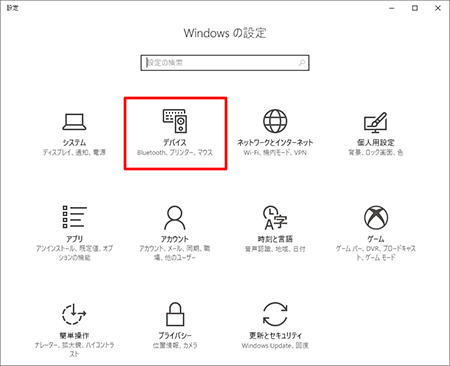
-
[Bluetoothとその他のデバイス]をクリックして、[Bluetoothまたはその他のデバイスを追加する]の追加ボタンを選択する
[Bluetooth]機能が[オフ]の場合は[オン]にします。
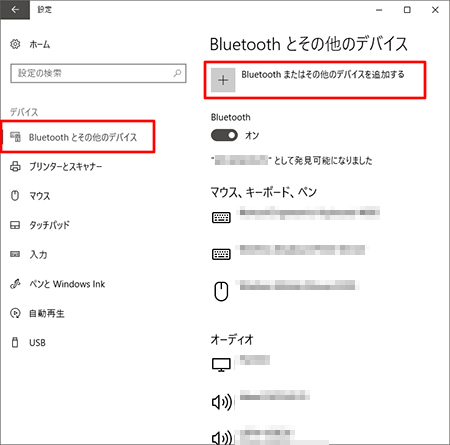
-
[デバイスを追加する]画面が表示されたら、[Bluetooth]を選択する
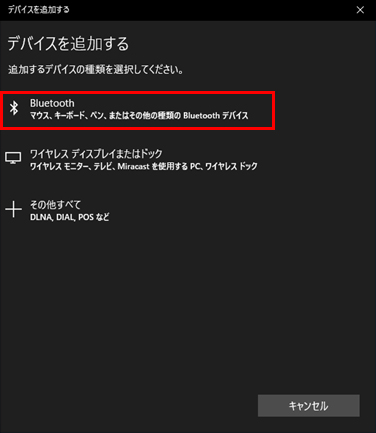
-
スピーカーの製品名が表示されたら選択する
Bluetooth機器の画面に「LE_スピーカーの製品名」と「スピーカーの製品名」が表示される場合があります。
最初に「LE_スピーカーの製品名」が表示されてから、数秒後に「スピーカーの製品名」が表示されます。
機器の選択は、「LE_スピーカーの製品名」ではなく、「スピーカーの製品名」が表示されるのを待ってから、そちらを選択してください。* 「スピーカー名」が表示されるまでに、30秒から1分程度かかる場合もあります。
接続時にパスキーを要求された場合は「0000(ゼロゼロゼロゼロ)」を入力します。
パスキーはパスコード、PINコード、PINナンバー、パスワードなどと呼ばれる場合があります。
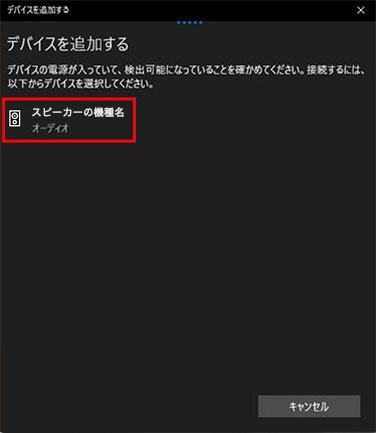
-
スピーカーの製品名の下に「音声、音楽に接続済み」と表示されたことを確認して[完了]を選択する
スピーカーから「ブルートゥース接続しました」と音声ガイダンスが流れるか、ビープ音が鳴り「BLUETOOTH」ランプが点灯します。(ご使用のモデルによって異なります。)
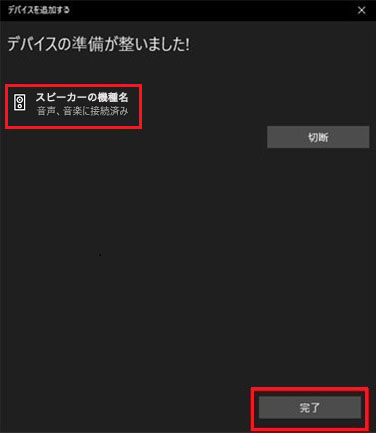
Bluetoothの接続を切る時は、スピーカーの電源を切るか、パソコンのデバイスの画面で[切断]をクリックしてください。
一度接続をすれば、次回からはスピーカーの電源を入れるだけで自動的に接続します。
お買い上げ後に初めてスピーカーの電源を入れた時は、自動的に機器登録(ペアリング)モードになります。この場合は、4から進めてください。
-
スピーカーの電源をいれる
-
スピーカーを機器登録(ペアリング)モードにする
お使いのモデルによって、スピーカーを機器登録(ペアリング)モードにする方法が異なります。
- スピーカーの「電源」ボタン、もしくは「PAIRING」ボタンを(2秒)押したままにする
- スピーカーの「BLUETOOTH」ボタンを押す
- スピーカーの「PAIRING」ボタンを押す
- など
-
スピーカーのBLUETOOTHランプが点滅することを確認する
お使いのモデルによって、ランプの点滅方法は異なります。
- 青く早く点滅する
- 青く2回ずつ点滅を繰り返す
- 白色に点滅する
- など
-
パソコンの[
 ]メニューから[システム環境設定]を選択する
]メニューから[システム環境設定]を選択する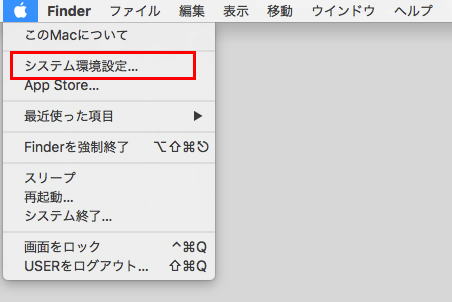
-
[Bluetooth]を選択する
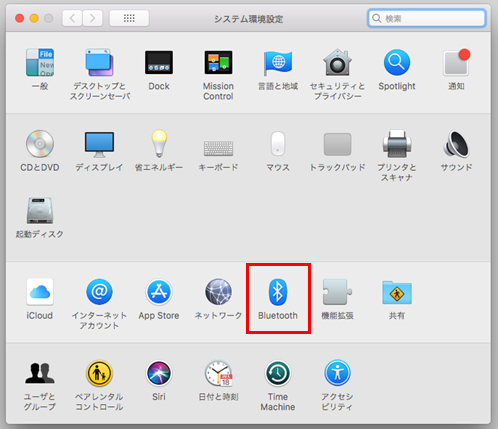
-
[Bluetooth]画面に表示されたスピーカーの製品名の右側にある[ペアリング]ボタンをクリックする
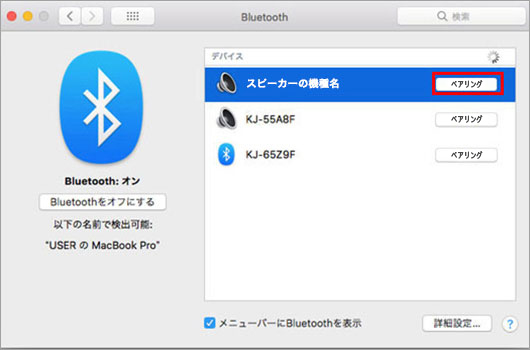
Bluetooth機器の画面に「LE_スピーカーの製品名」と「スピーカーの製品名」が表示される場合があります。
最初に「LE_スピーカーの製品名」が表示されてから、数秒後に「スピーカーの製品名」が表示されます。
機器の選択は、「LE_スピーカーの製品名」ではなく、「スピーカーの製品名」が表示されるのを待ってから、そちらを選択してください。* 「スピーカー名」が表示されるまでに、30秒から1分程度かかる場合もあります。
接続時にパスキーを要求された場合は「0000(ゼロゼロゼロゼロ)」を入力します。
パスキーはパスコード、PINコード、PINナンバー、パスワードなどと呼ばれる場合があります。
-
スピーカーの製品名の下に「接続済み」と表示されたことを確認する
Bluetooth接続が完了すると、スピーカーから「ブルートゥース接続しました」と音声ガイダンスが流れるか、ビープ音が鳴り「BLUETOOTH」ランプが点灯します。(ご使用のモデルによって異なります。)
* Bluetoothの接続を切る時は、スピーカーの電源を切るか、パソコンのデバイスの画面で[切断]をクリックしてください。
一度接続をすれば、次回からはスピーカーの電源を入れるだけで自動的に接続します。
機器登録(ペアリング)を済ませたBluetooth機器と接続する・切断する
Bluetooth機器と接続する方法、複数の機器を切り替えて接続する方法、切断する方法は以下をご確認ください。
接続する方法
スピーカーの電源を入れると、機器登録(ペアリング)した機器に自動で接続します。
複数の機器登録(ペアリング)している場合は、最後に接続した機器に接続します。
複数の機器を切り替えて接続する方法
- スピーカーと接続されている機器を切断します。
- 接続したいBluetooth機器の設定画面で、スピーカーの製品名をタッチし接続します。
切断する方法
Bluetooth機器の設定画面で、スピーカーの製品名をタッチし切断します。
ご注意
*「登録を解除する」、「接続を解除」などを選択した場合は、機器登録から削除になりますのでご注意ください。